【100个 Unity小知识点】 | Unity两种获取游戏对象的方法,GameObject.Find 和 Transform.
【摘要】 Unity 小科普老规矩,先介绍一下 Unity 的科普小知识:Unity是 实时3D互动内容创作和运营平台 。包括游戏开发、美术、建筑、汽车设计、影视在内的所有创作者,借助 Unity 将创意变成现实。Unity 平台提供一整套完善的软件解决方案,可用于创作、运营和变现任何实时互动的2D和3D内容,支持平台包括手机、平板电脑、PC、游戏主机、增强现实和虚拟现实设备。 也可以简单把 Un...

Unity 小科普
老规矩,先介绍一下 Unity 的科普小知识:
- Unity是 实时3D互动内容创作和运营平台 。
- 包括游戏开发、美术、建筑、汽车设计、影视在内的所有创作者,借助 Unity 将创意变成现实。
- Unity 平台提供一整套完善的软件解决方案,可用于创作、运营和变现任何实时互动的2D和3D内容,支持平台包括手机、平板电脑、PC、游戏主机、增强现实和虚拟现实设备。
- 也可以简单把 Unity 理解为一个游戏引擎,可以用来专业制作游戏!
Unity 小知识点学习
GameObject.Find 和 Transform.Find区别
在Unity中最常用的获取游戏对象的方法就是 GameObject.Find 和 transform.Find 。
这两种方法都是通过 游戏对象名称 来查找游戏对象的。
public static GameObject Find(string name);
public Transform Find(string name);
GameObject.Find 遍历整个当前场景,挨个查找,效率偏低,非特殊情况一般不要使用。
Transform.Find 只查找自己本身以及自己的子对象,效率比较高,用途比较大。
一般来说他俩有个最大的区别就是
Transform.Find可以获取处于 激活/非激活状态 的游戏对象,返回值类型是Transform 类型。GameObject.Find只能获取处于 激活状态 的游戏对象,返回值类型是一个GameObject类型。
在层级面板中变灰的就是处于非激活的对象
此时使用 Transform.Find可以获取到 游戏对象 c,但是GameObject.Find 是没法获取到该对象的
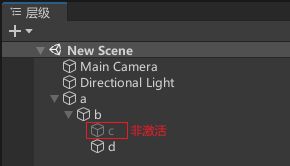
所以一般来说需要获取游戏对象的时候使用Transform.Find即可。
当然也可以使用 Public拖拽 的方式手动获取游戏对象,性能方面差异跟Transform.Find不是特别大,所以注意代码规范即可。
Public拖拽 的优点在于少写代码,直接将游戏对象拖上去即可
但是如果出现代码丢失修改之类的情况时,可能无法正确找到使用Public拖拽 对应的游戏对象。
Transform.Find 的缺点是不便修改层级关系,一旦改变了场景中对象的层级关系,代码也会出现报错问题。
之前一直把 GameObject.Find 和 Transform.Find 搞混了,此篇博客记录一下,避坑踩雷。
【声明】本内容来自华为云开发者社区博主,不代表华为云及华为云开发者社区的观点和立场。转载时必须标注文章的来源(华为云社区)、文章链接、文章作者等基本信息,否则作者和本社区有权追究责任。如果您发现本社区中有涉嫌抄袭的内容,欢迎发送邮件进行举报,并提供相关证据,一经查实,本社区将立刻删除涉嫌侵权内容,举报邮箱:
cloudbbs@huaweicloud.com
- 点赞
- 收藏
- 关注作者


评论(0)